
Har du ofte brug for at godkende logins? Begynder med iOS 15 og iPados 15 , har du en indbygget to-faktor autentificering til dine gemte logins. Det kan generere verifikationskoder og autofill dem for mere sikre sign-ins. Sådan sætter du det op.
Takket være iCloud Nøglering kan du Se alle gemte konti og adgangskoder I afsnittet "Passwords" (tidligere, Passwords & Amp; Konti) i "Indstillinger" -appen. Som i IOS 15 og iPados 15 har du også en indbygget TO-FACTOR Authentication Funktion i afsnittet Passwords for at generere verifikationskoder. Koderne vil også autofyld, ligesom de gemte adgangskoder, når du logger ind på dine konti.
Husk at bruge denne funktion involverer en smule kedelig arbejde på front-end, da du skal sætte det op for login på alle hjemmesider og app, du ønsker at sikre med to-faktor-godkendelse. Selvfølgelig vil det kun fungere, hvis de respektive websteder og apps understøtter to-faktorautentificering til login.
Sådan bruger du den indbyggede autentificering på din iPhone eller iPad.
RELATEREDE: Hvad er to-faktorautentificering, og hvorfor har jeg brug for det?
Sådan opretter du to-faktor-godkendelsesfunktionen
Du kan bruge den indbyggede to-faktor autentificering med hvert websted og app, der understøtter tofaktorautentificering til et sikkert login. Mens du sætter det op, skal du tilføje en SETUP-tast eller QR-kode i den indbyggede to-faktor-autentificering på din iPhone og iPad.
For at komme i gang skal du åbne appen "Indstillinger" og vælge "Passwords" på din iPhone eller iPad.
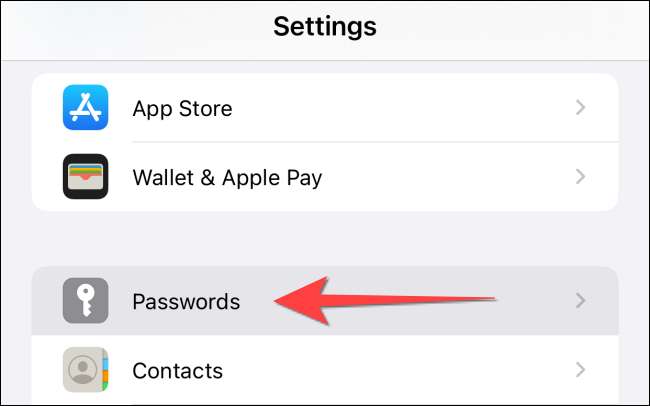
Du skal bruge til Brug ansigts-id eller tryk på ID (eller adgangskode) for at få adgang til adgangskoderne.
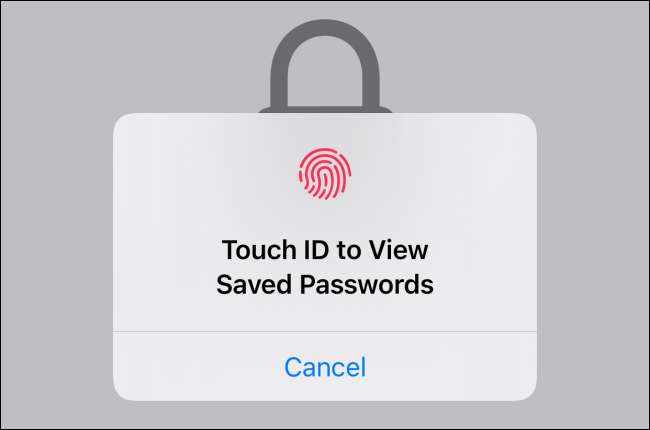
Det næste vindue viser listen over alle adgangskoder, der er gemt i iCloud-nøgleringen. Du kan trykke på en eksisterende post. Alternativt kan du vælge "+" (plus tegn) i øverste højre hjørne af skærmen for at tilføje en ny.
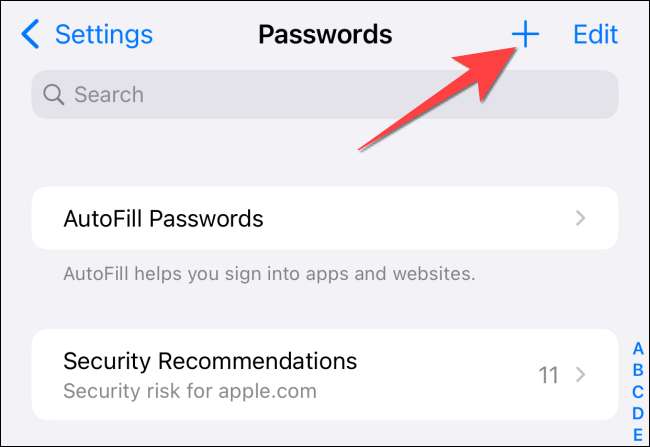
Indtast webstedets adresse, brugernavn og den eksisterende adgangskode. Du vil også finde et stærkere adgangskode, der foreslås oven på tastaturet, hvis du vil opdatere login med en stærkere adgangskode. Endelig tryk på "Udført" for at fortsætte.
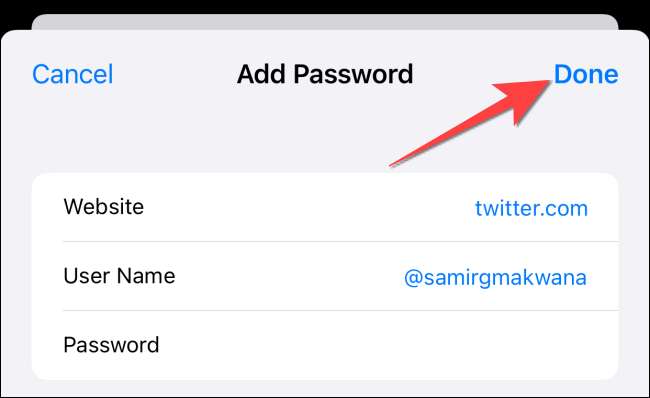
Fra afsnittet "Kontoindstillinger" skal du vælge indstillingen "Set Up Verification Code".
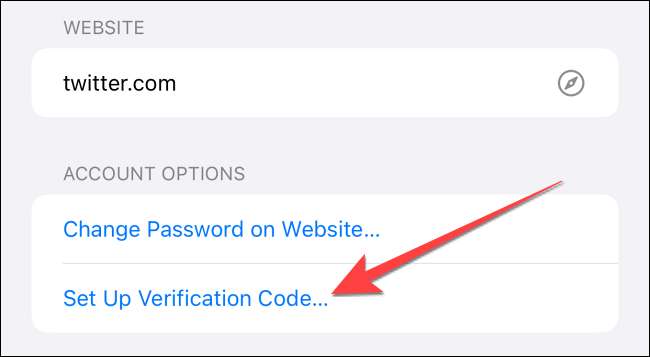
I menuen, der dukker op, skal du vælge "Enter Setup-tasten" eller "Scan QR-kode" for at tilføje verifikationskoden til dit login. Du får nøglen eller koden fra hjemmesiden, som vi vil forklare nedenfor.
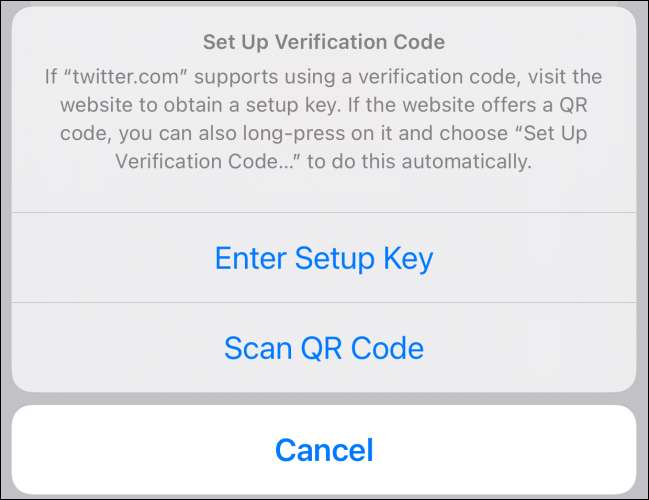
Two-Factor Authenticator fungerer kun med de websteder og apps, der understøtter oprettelsen af to-faktor-godkendelseskoden ved hjælp af en QR-kode eller sikkerhedsnøgle. Så du kan bruge det med tjenester som GitHub, Gmail, Outlook og endda Social Media Apps som Facebook, Instagram og Twitter.
RELATEREDE: Hvor sikre er ansigts-id og røre ved id?
Sådan oprettes en konto for to-faktorautentificering
Lad os sige, at du vil Sikre din Twitter-konto . For det kan du bruge autentificeringen efter at have indstillet den på din iPhone eller iPad ved hjælp af Twitters QR-kode.
For at få adgang til det, skal du først åbne Twitter Website I en browser på din computer og tryk på knappen "Mere" på venstre side.
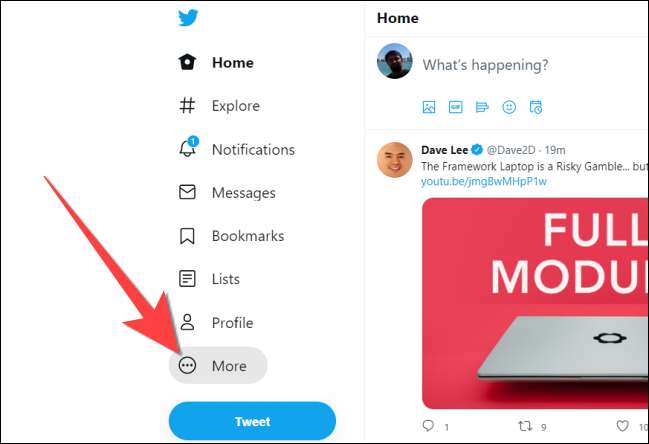
Fra menuen, der dukker op, skal du vælge "Indstillinger og Privacy."
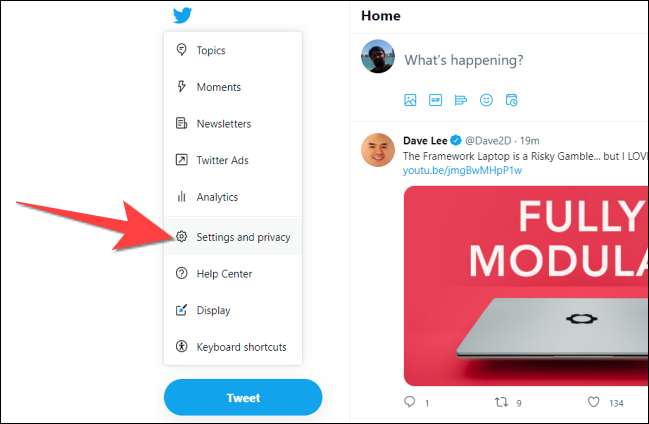
Klik på "Sikkerhed og kontoadgang", og klik derefter på "Sikkerhed".

Under afsnittet "Sikkerhed" skal du klikke på "Two-Factor Authentication."
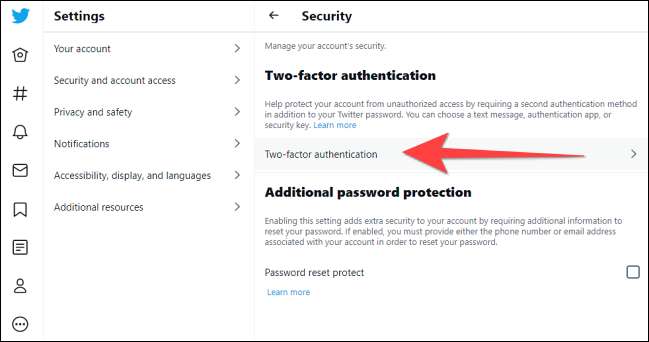
I afsnittet "Two-Factor Authentication", skal du markere boksen til "Authentication App". Indtast derefter Twitter-kontoadgangskoden for at bekræfte de ændringer, du skal gøre.
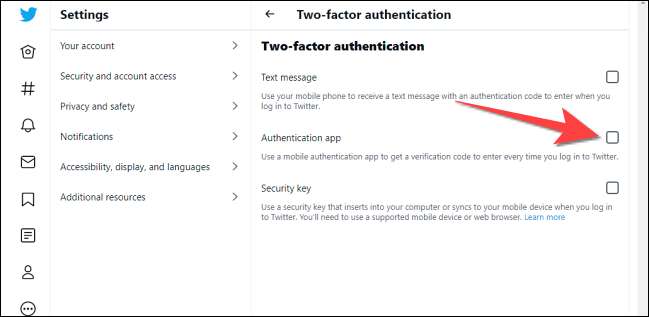
En pop-up til autentificering appen vises, og klik på knappen "Start" på den.
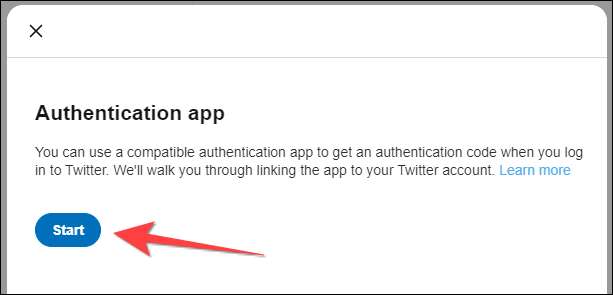
Næste skærmbillede viser dig en QR-kode. Brug din iPhone's kameraapp til at scanne den QR-kode fra Twitter-webstedet. Tryk derefter på knappen "Tilføj verifikationskode i adgangskode", der vises øverst på skærmen.
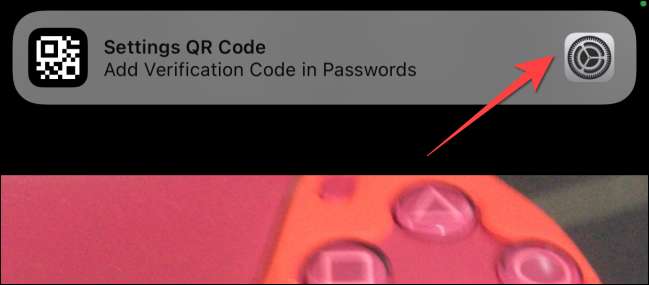
Bekræft din identitet med ansigts-id eller tryk på ID, og vælg kontoen for at tilføje verifikationskoden. Når du har tilføjet det til Twitter-webstedet i "Passwords", vil du se afsnittet "Verifikationskode", der giver en sekscifret kode, der ændrer hvert 30 sekund.
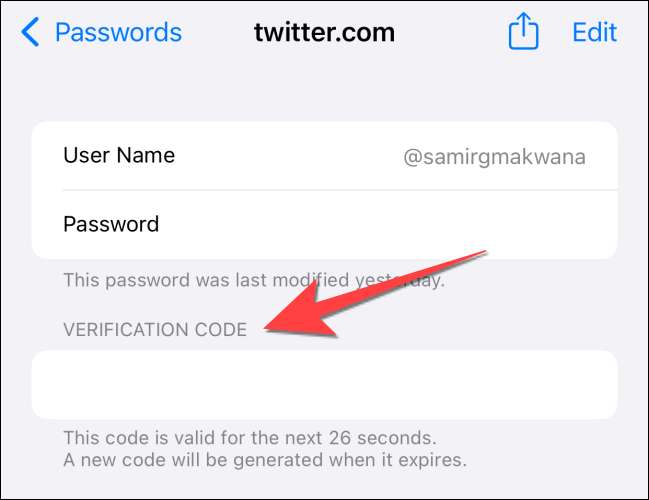
Sådan aktiveres Autofill til adgangskoder og verifikationskoder
Hvis du har brugt en tredjepartsadgangskodeadministrator, skal du aktivere Autofill efter opsætning af den indbyggede tofaktorautentificering. Bortset fra beskeder til Autofill-adgangskoder, får du også lignende beskeder til bekræftelseskoder, så du behøver ikke at skifte apps.
Åbn "Indstillinger" -appen, og tryk på "Passwords" på din iPhone eller iPad og brug ansigts-id eller tryk på ID for at få adgang til afsnittet "Passwords". Tryk derefter på Tap på "Autofill Passwords."
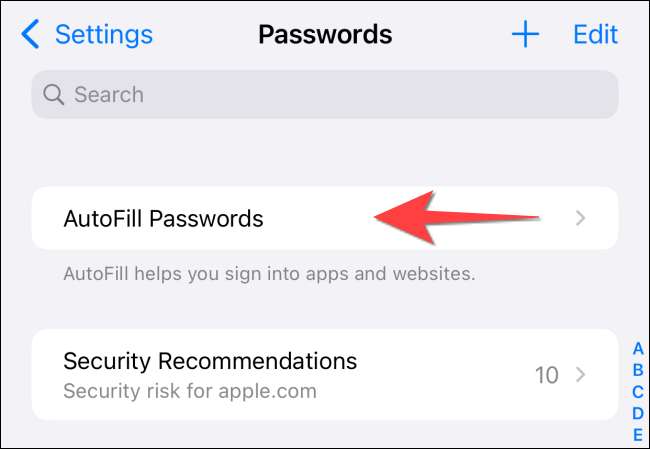
Under afsnittet "Tillad påfyldning fra" skal du trykke på "ICloud Nøglering" for at vælge den.
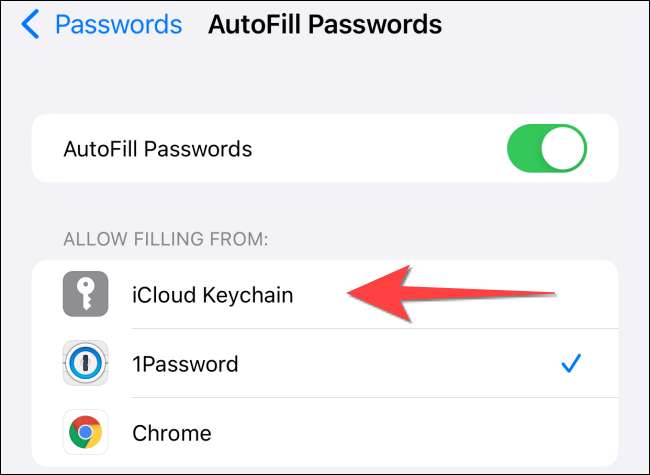
Luk appen "Indstillinger".
Det er det! Når du har indstillet dette op, kan du logge ind på dine yndlingsapps og websteder mere sikkert på din iPhone og iPad.
RELATEREDE: Sådan ser du på dine konti og adgangskoder på en iPhone eller iPad







